Ohjatun käytön käyttäminen iPhonessa, iPadissa ja iPod touchissa
Ohjattu käyttö rajoittaa laitteen käytön yhteen appiin ja antaa sinun hallita käytettävissä olevia toimintoja. Voit ottaa Ohjatun käytön käyttöön, kun annat lapsen käyttää laitettasi tai kun tahattomat eleet saattavat viedä huomiosi.
Ohjatun käytön käyttöönotto
Siirry kohtaan Asetukset > Käyttöapu ja ota sitten Ohjattu käyttö käyttöön.
Napauta Pääsykoodiasetukset ja sitten Aseta Ohjatulle käytölle pääsykoodi.
Anna pääsykoodi ja anna se sitten uudelleen. Täällä voit myös ottaa Face ID:n tai Touch ID:n käyttöön Ohjattu käyttö -istunnon lopettamista varten.
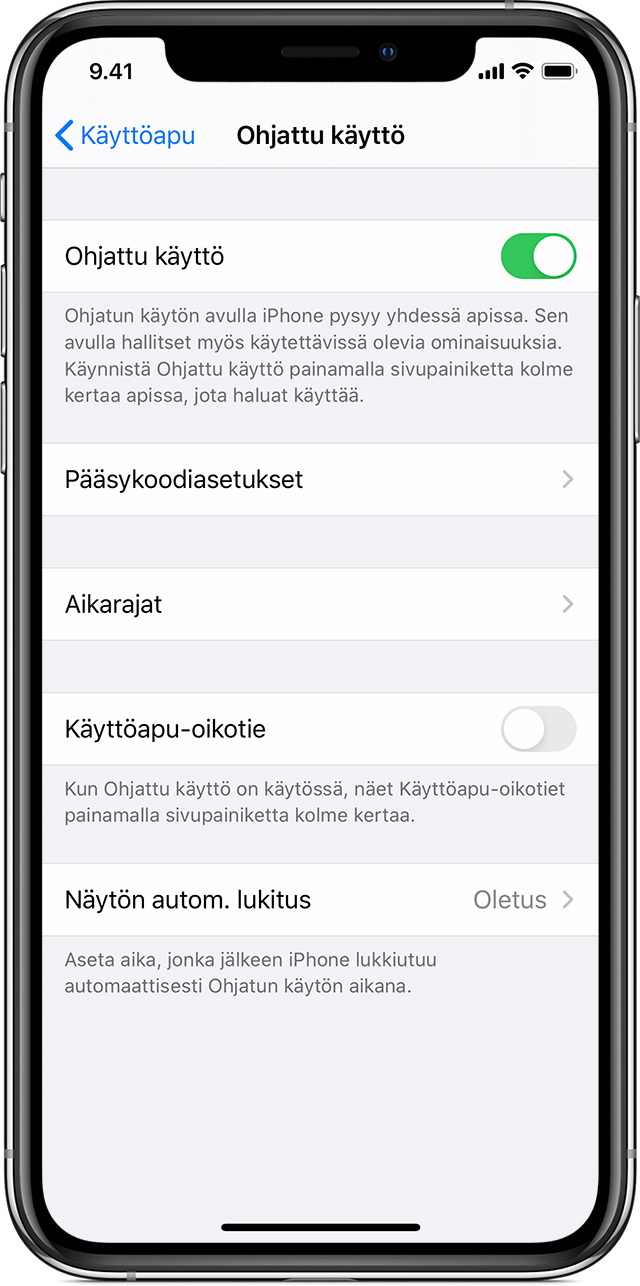
Ohjattu käyttö -istunnon aloittaminen
Avaa haluamasi appi.
Klikkaa iPhone X:n tai uudemman sivupainiketta kolmesti. Klikkaa iPhone 8:n tai aiemman Koti-painiketta kolmesti.
Jos haluat estää joitakin näytön osia reagoimasta kosketukseen, ympyröi kyseiset alueet yhdellä sormella. Voit siirtää ympyrää, muuttaa sen kokoa tai poistaa sen napauttamalla X-kuvaketta.
Napauta Ohjattu käyttö ja sitten Aloita.
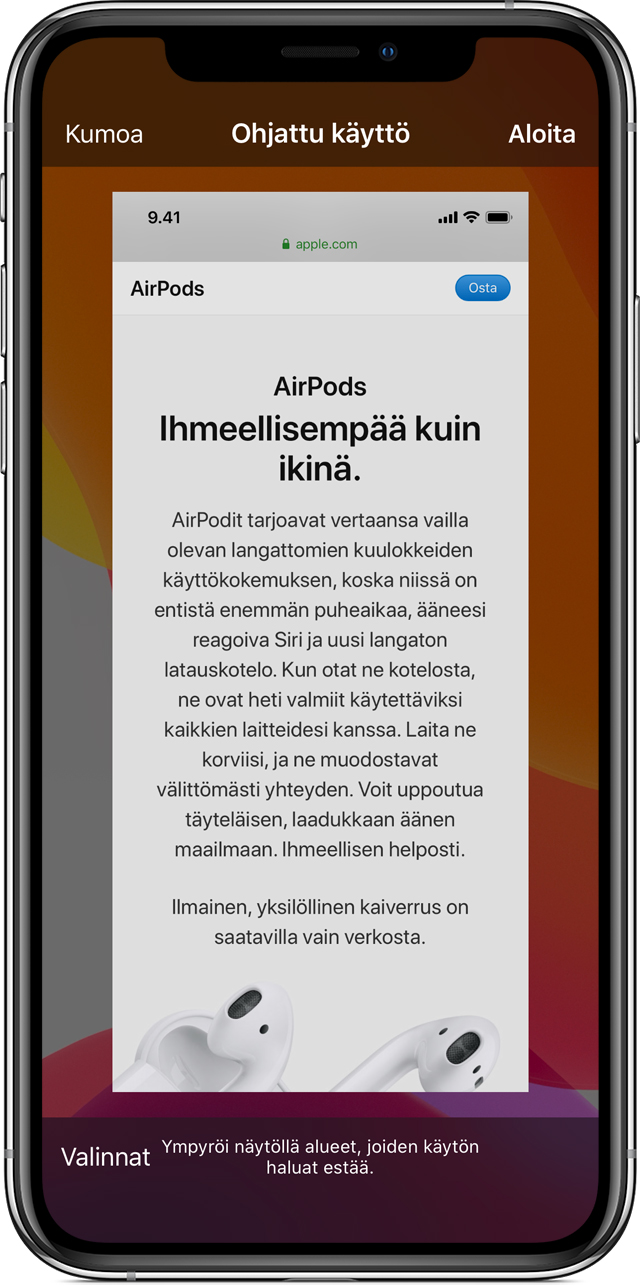
Jos haluat aloittaa Ohjattu käyttö -istunnon Sirillä*, avaa haluamasi appi ja sano sitten Sirille ”Ota Ohjattu käyttö käyttöön”.
*Sirin ominaisuudet voivat vaihdella maa- tai aluekohtaisesti.
Käytettävissä olevien toimintojen hallinta
Jos haluat poistaa toimintoja käytöstä tai asettaa aikarajoituksen, klikkaa Koti- tai sivupainiketta kolme kertaa ja napauta sitten Valinnat. Jos et näe Valinnat-vaihtoehtoa, klikkaa Koti- tai sivupainiketta kolme kertaa uudelleen ja anna pääsykoodi.
Ota haluamasi valinnat käyttöön ja napauta sitten Valmis.
Nukkumispainike
Jos haluat poistaa laitteen nukkumispainikkeen käytöstä, poista tämä valinta käytöstä.
Äänenvoimakkuuspainikkeet
Jos haluat poistaa laitteen äänenvoimakkuuspainikkeet käytöstä, poista tämä valinta käytöstä.
Liike
Jos haluat rajoittaa, miten laite reagoi liikkeeseen, poista tämä valinta käytöstä. Näyttö ei esimerkiksi reagoi, kun sitä ravistetaan, tai näyttö ei käänny, piteletpä laitetta miten päin tahansa.
Näppäimistöt
Jos haluat poistaa näppäimistön käytöstä, jotta se ei tule näkyviin, poista tämä valinta käytöstä.
Kosketus
Jos haluat, että laite ei reagoi näytön kosketuksiin, poista tämä valinta käytöstä.
Sanakirjahaku
Jos haluat käyttää Katso lisää -toimintoa, kun valitset tekstin, ota tämä valinta käyttöön.
Aikaraja
Jos haluat valita Ohjattu käyttö -istunnolle aikarajan, ota tämä valinta käyttöön.
Ohjattu käyttö -istunnon lopettaminen
Klikkaa Koti- tai sivupainiketta kolme kertaa, anna Ohjatun käytön pääsykoodi ja napauta sitten Lopeta. Jos otit Touch ID:n tai Face ID:n käyttöön Ohjattua käyttöä varten, klikkaa Koti- tai sivupainiketta kaksi kertaa.
Tarvitsetko lisää ohjeita?
Kerro lisää ongelmasta, niin ehdotamme, mitä voit tehdä seuraavaksi.
